win10欢迎界面怎么关闭 如何取消win10欢迎登陆页面?
更新时间:2023-06-03 17:41:36作者:jiang
win10欢迎界面怎么关闭,随着Windows 10操作系统的推出,许多用户会发现系统首次启动后会自动跳出欢迎界面,需要输入密码或者图片密码才能登陆系统。对于一些用户来说,这个欢迎界面可能会显得麻烦或不方便,想要关闭或取消它。那么在这里我们将为大家介绍一些解决方法。
如何取消win10欢迎登陆页面?
具体方法:
1.进入windows后选择win+R键,命令。然后里面输入gpedit.msc。
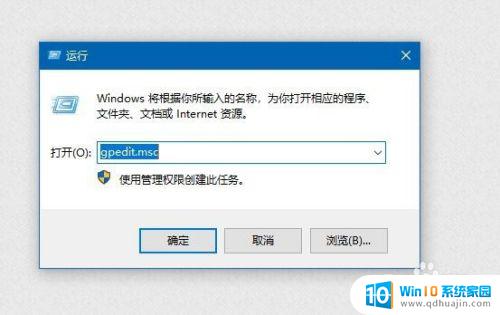
2.接着在里面找到管理模板,然后里面有个系统,继续点一下。
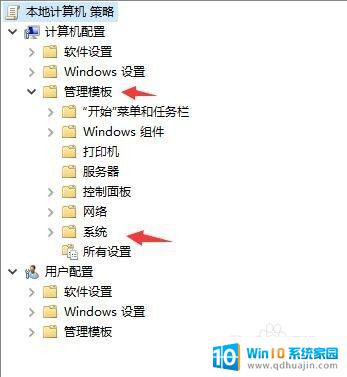
3.系统里面会有一个登陆,点击这个文件夹。
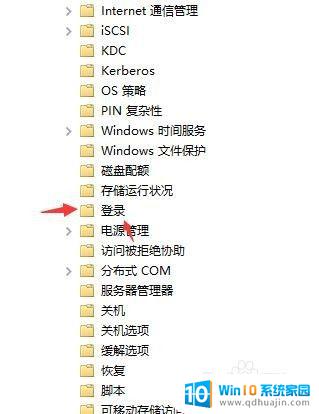
4.接着你可以在右边找到登录时不显示欢迎屏幕的字样,双击。
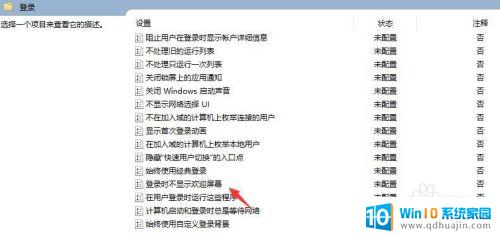
5.接着选择里面的已启用,点到了之后点右下角。
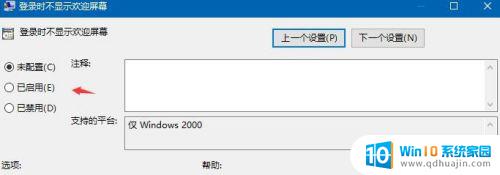
6.选择确定或者点击应用,关闭后,重启计算机,你就可以看到欢迎界面不在了。
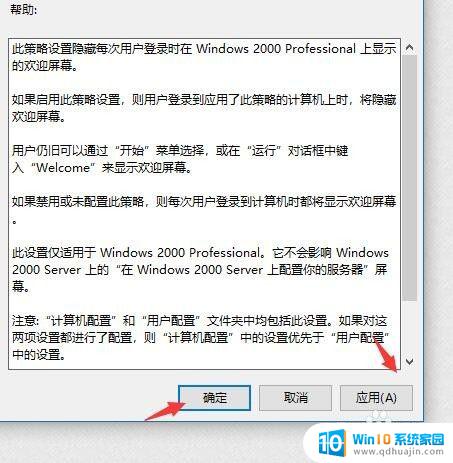
总的来说,取消Win10欢迎登录页面的方法有很多种,可以通过修改注册表、设置自动登录等操作实现。这样可以避免每次开机都要输入密码或选择用户,提高便捷性和流畅度。但需要注意的是,取消登录页面可能会降低计算机的安全性,因此建议用户在自己的安全意识和账户管理上做好保障,避免数据泄露和不必要的麻烦。
win10欢迎界面怎么关闭 如何取消win10欢迎登陆页面?相关教程
热门推荐
win10系统教程推荐
- 1 怎么把锁屏壁纸换成自己的照片 win10锁屏壁纸自定义设置步骤
- 2 win10wife连接不显示 笔记本电脑wifi信号不稳定
- 3 电脑怎么定时锁屏 win10自动锁屏在哪里设置
- 4 怎么把桌面文件夹存到d盘 Win10系统如何将桌面文件保存到D盘
- 5 电脑休屏怎么设置才能设置不休眠 win10怎么取消电脑休眠设置
- 6 怎么调出独立显卡 Win10独立显卡和集成显卡如何自动切换
- 7 win10如何关闭软件自启动 win10如何取消自启动程序
- 8 戴尔笔记本连蓝牙耳机怎么连 win10电脑蓝牙耳机连接教程
- 9 windows10关闭触摸板 win10系统如何关闭笔记本触摸板
- 10 如何查看笔记本电脑运行内存 Win10怎么样检查笔记本电脑内存的容量
win10系统推荐
- 1 萝卜家园ghost win10 64位家庭版镜像下载v2023.04
- 2 技术员联盟ghost win10 32位旗舰安装版下载v2023.04
- 3 深度技术ghost win10 64位官方免激活版下载v2023.04
- 4 番茄花园ghost win10 32位稳定安全版本下载v2023.04
- 5 戴尔笔记本ghost win10 64位原版精简版下载v2023.04
- 6 深度极速ghost win10 64位永久激活正式版下载v2023.04
- 7 惠普笔记本ghost win10 64位稳定家庭版下载v2023.04
- 8 电脑公司ghost win10 32位稳定原版下载v2023.04
- 9 番茄花园ghost win10 64位官方正式版下载v2023.04
- 10 风林火山ghost win10 64位免费专业版下载v2023.04